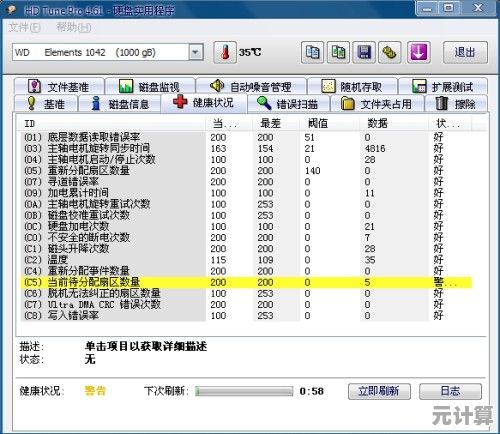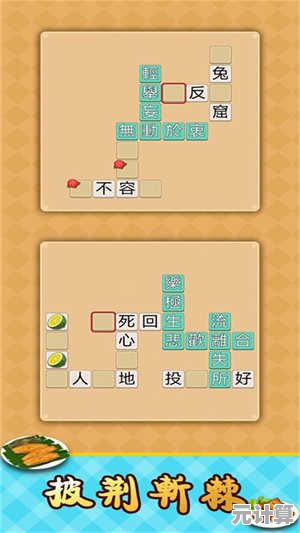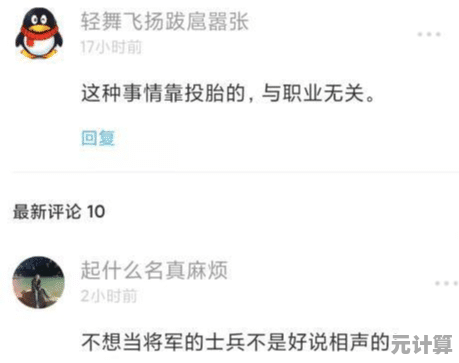详细指南:如何快速更改家中WiFi密码,防止他人蹭网
- 问答
- 2025-10-08 20:36:25
- 1
家里WiFi老被蹭?手把手教你快速改密码,把网速抢回来!
哎,你是不是也有过这种经历——晚上追剧正到高潮,画面突然开始转圈圈,卡成PPT?😤 或者明明没开几个设备,网速却慢得像回到了2G时代?上个月我就遇到了这破事,一开始还傻乎乎地打电话骂运营商,结果人家客服小姐姐温柔地说:“女士,您的路由器可能被蹭网了哦……” 我这才恍然大悟!
行吧,既然蹭网党不请自来,那就别怪我手下无情了,今天我就用最直白的大白话,教你一步步把WiFi密码改了,顺便分享点我的“防蹭网血泪史”💪。
第一步:先别急着改密码!搞清楚你的路由器在哪
听起来有点傻是吧?但真有人连路由器长啥样都忘了!(比如我老公,居然问我是不是那个“闪着蓝光的小盒子”……)🤦♀️
通常路由器是黑色或白色的方盒子,带几根天线,背面插着一堆线,如果你家宽带是运营商装的,上面可能还贴了个标签,写着默认WiFi名和密码——千万别直接用它!那是蹭网党的“万能钥匙”!
第二步:找到路由器的管理地址
每个路由器都有个后台管理页面,就像它的“大脑”,你需要用手机或电脑连上WiFi,打开浏览器(推荐Chrome或Edge),在地址栏输入:
- 168.1.1 或 168.0.1(最常见)
- 如果不对,翻看路由器底部标签,肯定写着!
我第一次试的时候输错了三次,差点以为路由器坏了……后来发现我家居然是168.31.1(小米路由器,倔强得很)😅。
第三步:登录后台,账号密码可能是“admin”
输入地址后,会跳出一个登录框。
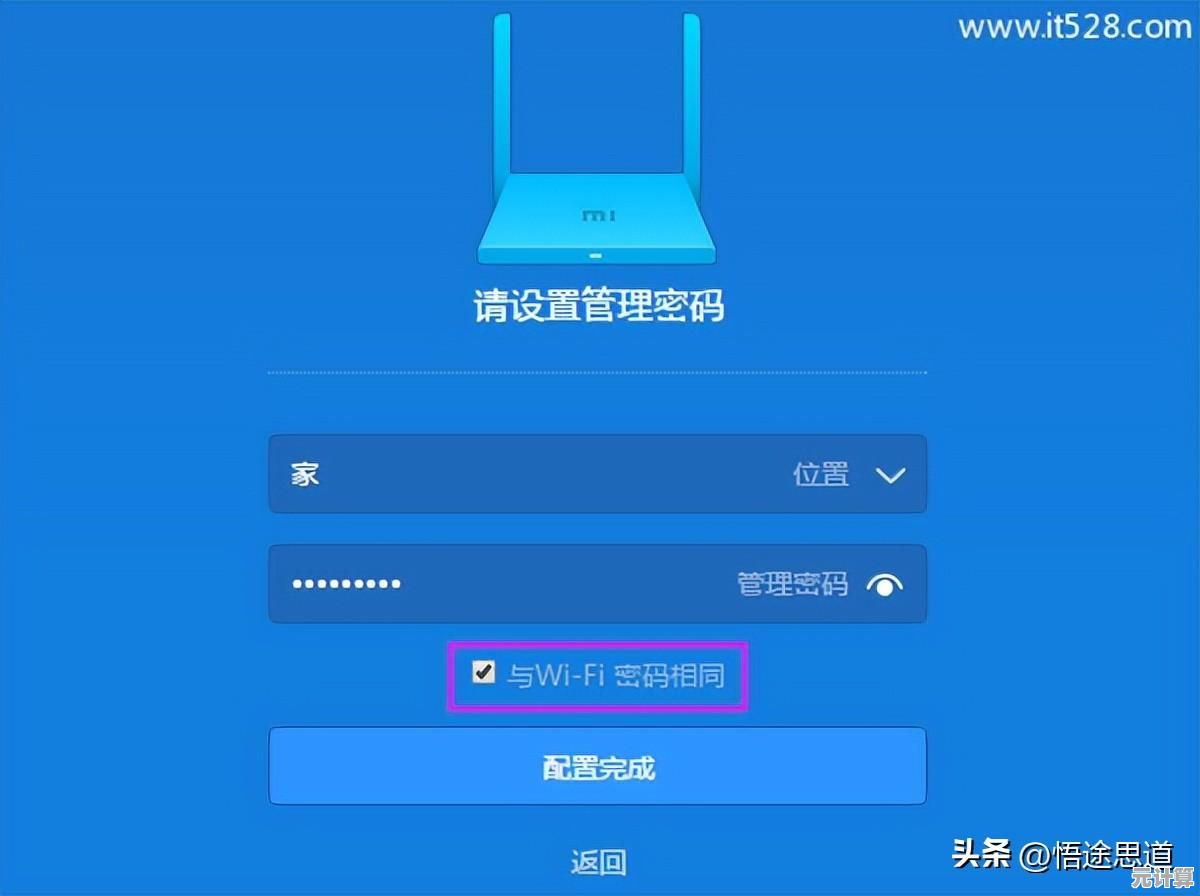
- 默认账号密码通常是 admin/admin 或 admin/password
- 如果不对…… again,看路由器标签!或者你之前改过却忘了(像我一样),那就只能重置路由器了(后面会讲)。
⚠️注意:如果你改过但忘了,别硬试!我邻居连输错5次后路由器自动锁了,最后只能重置……
第四步:找到无线设置,狠心改密码!
登录成功后,界面可能有点眼花缭乱,但别慌!找这些关键词:
- 无线设置 / WiFi设置 / 安全设置
- 点进去后,你会看到现在的WiFi名称(SSID)和密码。
密码类型选 WPA2-PSK 或 WPA3(更安全),然后直接输入新密码!建议:大小写字母+数字+符号,Cat2024@Jump~(别用“12345678”,求你了!)。
第五步:保存并重启,等个30秒!
改完千万别直接关页面!一定要点 保存 / 应用!然后路由器会重启,WiFi会断一下,这时所有设备都会断开,需要重新连新密码。
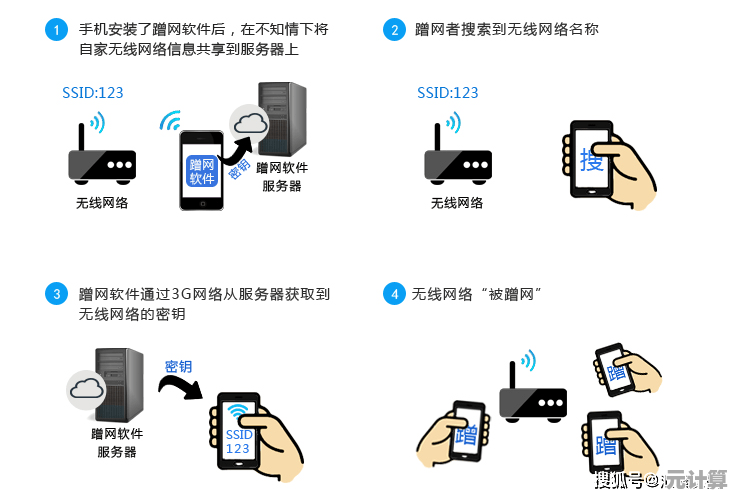
我上次没保存就刷新了页面,结果白忙活一场,气到捶桌……🙄
如果忘了登录密码?只能重置大法!
要是后台密码忘了,别挣扎了——找根针(或牙签),戳路由器上的 Reset 小孔 10秒钟,直到灯狂闪,这会恢复出厂设置,之后用默认密码就能登录,但也要重新设置上网参数(一般插着网线就能自动识别)。
⚠️警告:重置后宽带账号密码也得重输!如果你不知道,先打运营商电话问清楚(移动/电信/联通客服都懂)。
最后的小心思:防蹭网彩蛋 🥚
- 隐藏WiFi名称:在无线设置里勾选“隐藏SSID”,这样别人搜不到你的网络,得手动输入名字才能连。
- MAC地址过滤:只允许自家设备连接,像手机、电脑的MAC地址(在网络设置里看)加入白名单。
这招有点硬核,我试过一次,结果爸妈手机连不上网,被念叨了三天……所以慎用!
改完密码那天,我特意测了下网速——终于跑满了100兆!立马开4K视频炫了两集,爽翻天~🎉
其实防蹭网不是技术活,就是细心+手快,下次再卡顿,先别怪运营商,立马查查是不是又被“邻居”蹭了啦!(如果你愿意共享WiFi,当我没说……)
希望这篇能帮到你!如果有问题,欢迎评论区唠嗑~
本文由巫友安于2025-10-08发表在笙亿网络策划,如有疑问,请联系我们。
本文链接:http://pro.xlisi.cn/wenda/57788.html
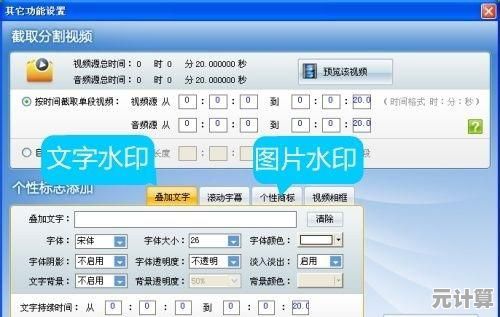
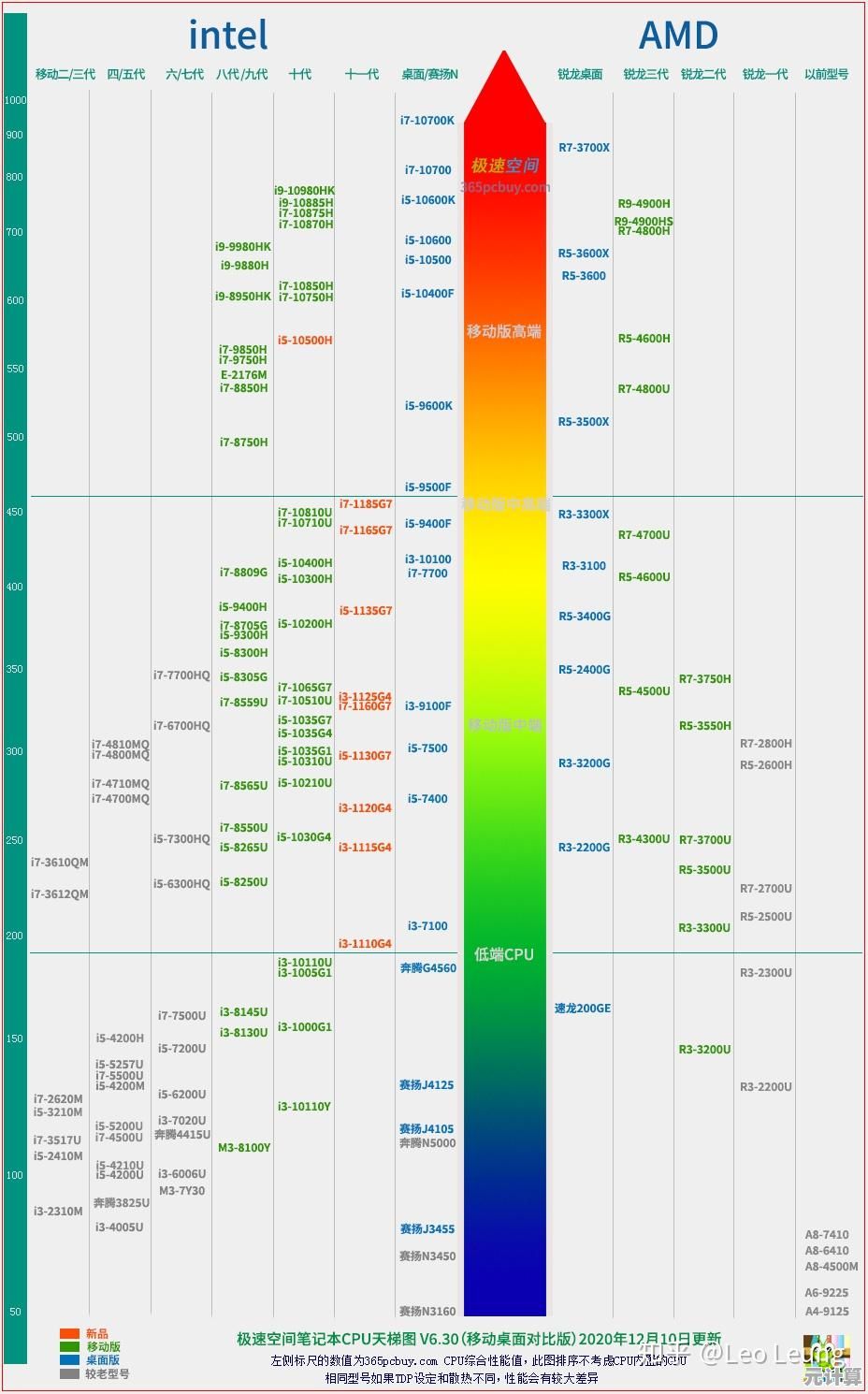

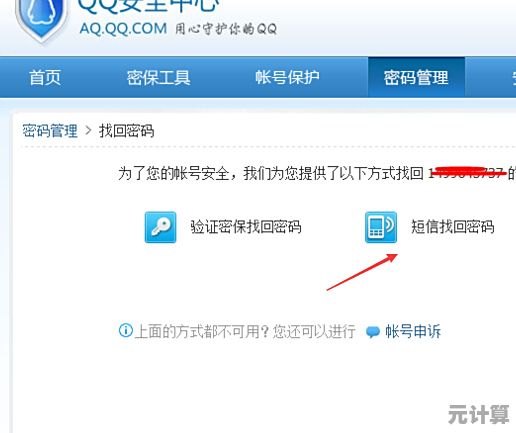
![[PS4]全新游戏主机登场,带来极致视觉震撼与沉浸式游戏体验!](http://pro.xlisi.cn/zb_users/upload/2025/10/20251008220018175993201858163.jpg)